creo7.0螺旋扫描使用教程
来源:网络收集 点击: 时间:2024-02-19【导读】:
下面介绍一下,creo7.0螺旋扫描使用教程。品牌型号:联想小新Air14系统版本:windows10软件版本:creo7.0方法/步骤1/7分步阅读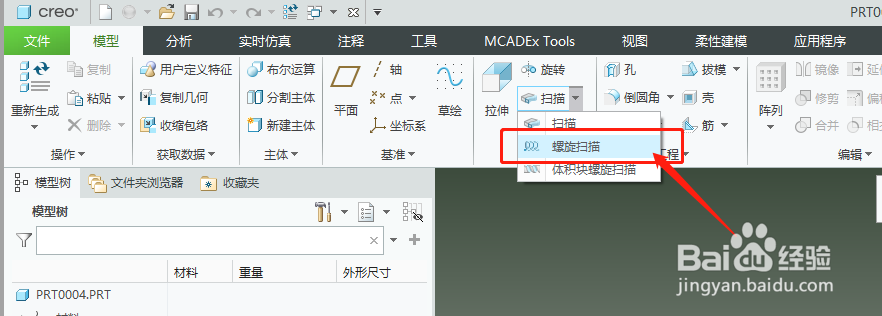 2/7
2/7 3/7
3/7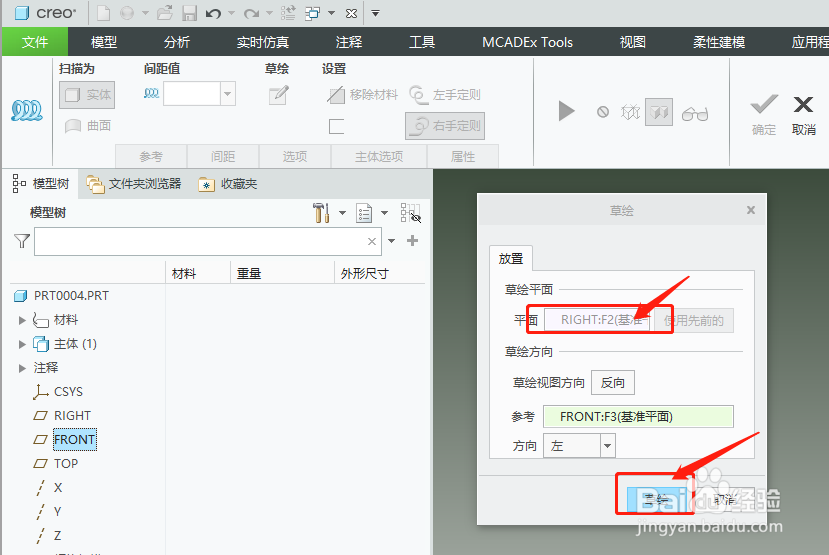 4/7
4/7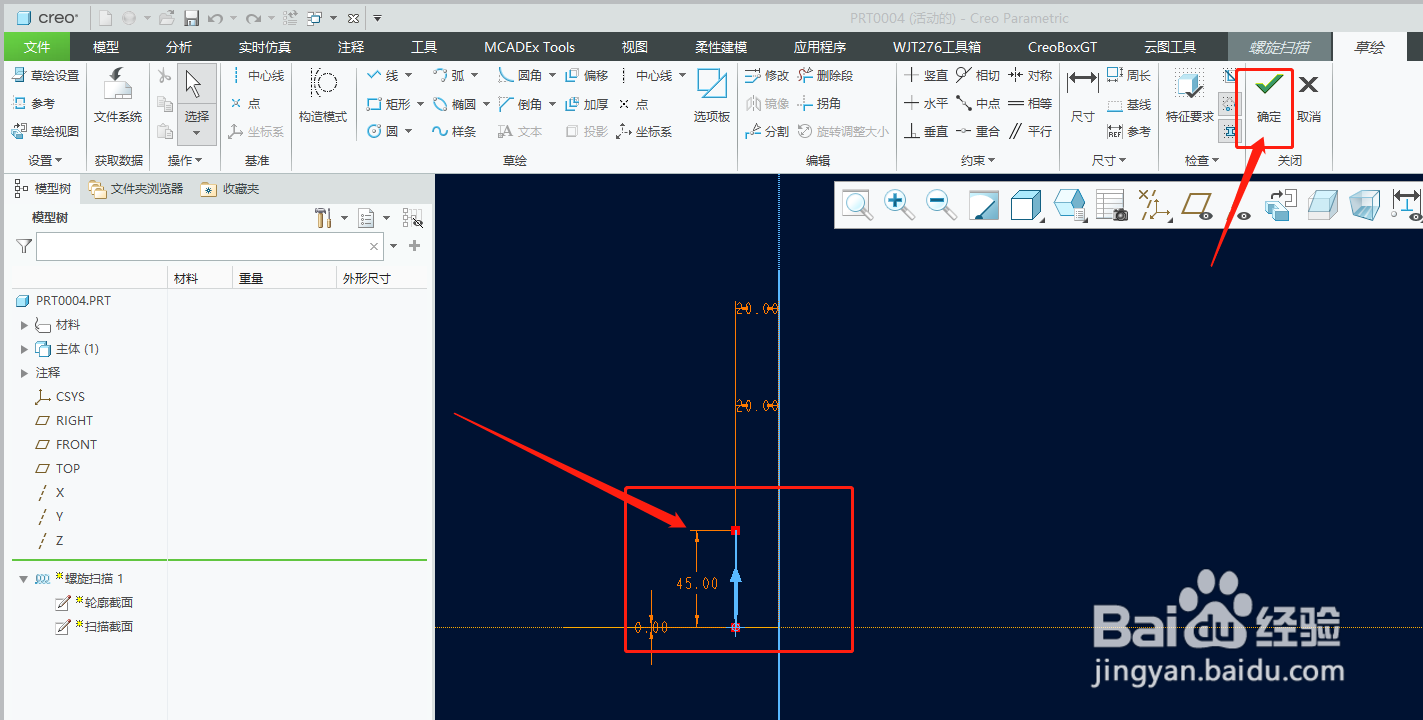 5/7
5/7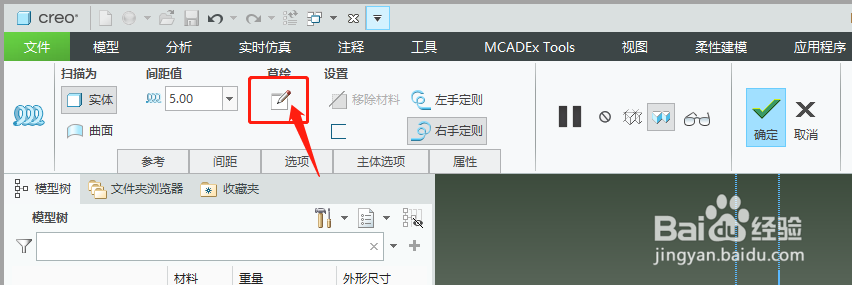 6/7
6/7 7/7
7/7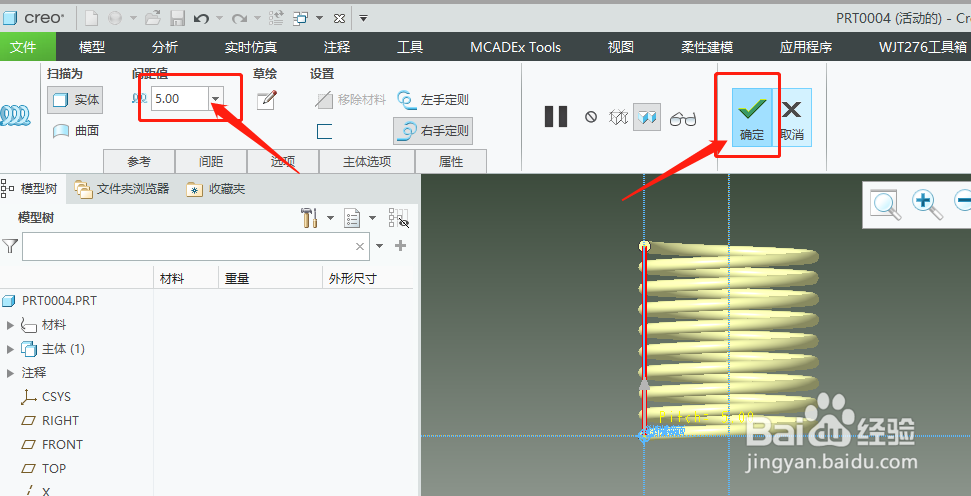 注意事项
注意事项
第一步,打开软件,新建一个零件,单击模型选项卡扫描下来菜单的【螺旋扫描】。
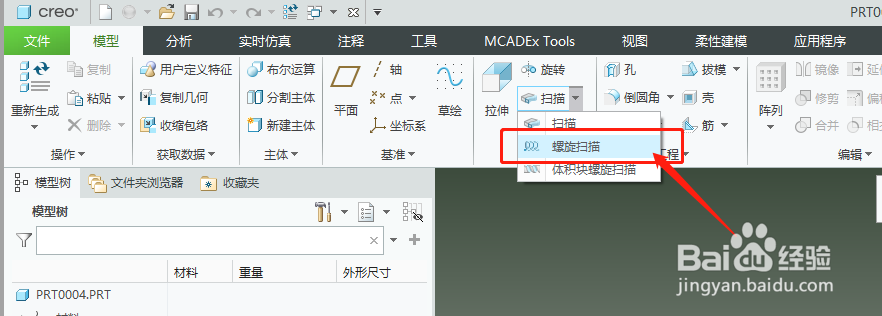 2/7
2/7第二步,在螺旋扫描设置选项卡中,单击参考里面的【定义】按钮。
 3/7
3/7第三步,选取一个草绘平面,在单击【草绘】按钮。
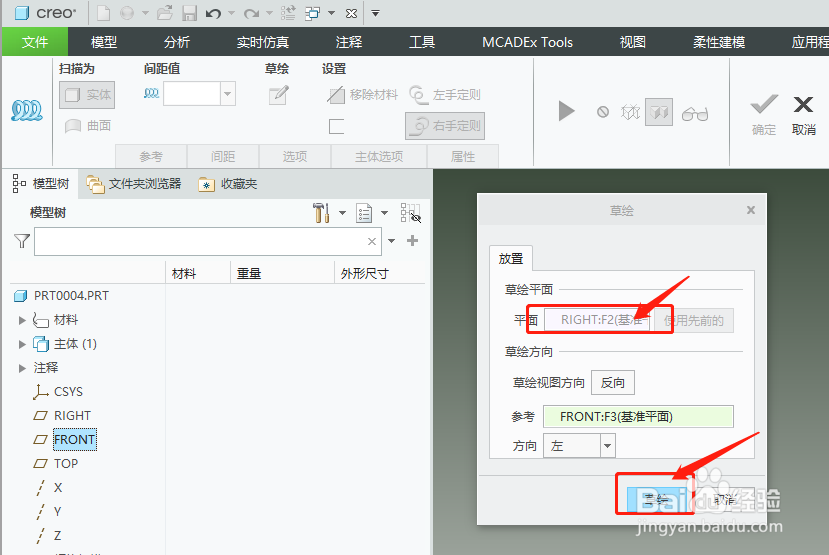 4/7
4/7第四步,在草绘界面,画一条直线和中心线,单击【确定】。
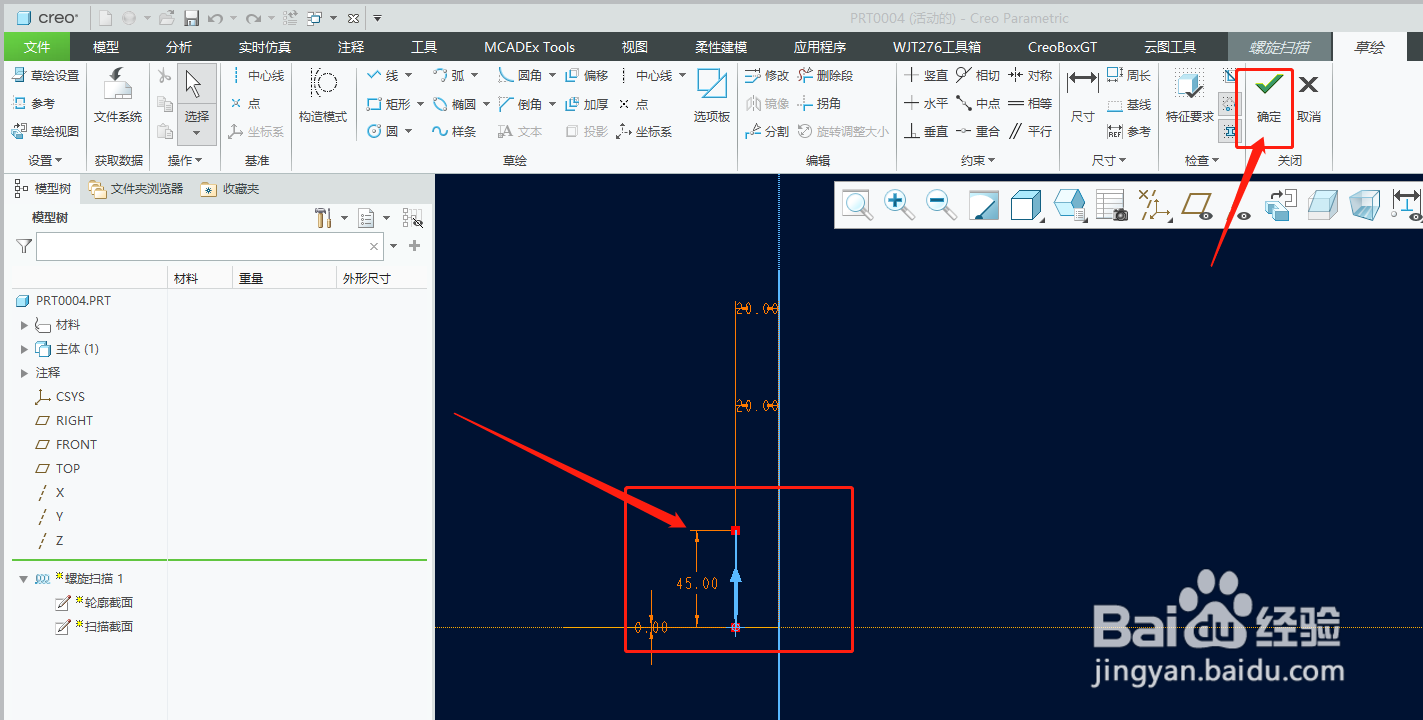 5/7
5/7第五步,单击螺旋扫描设置里面的【草绘】按钮。
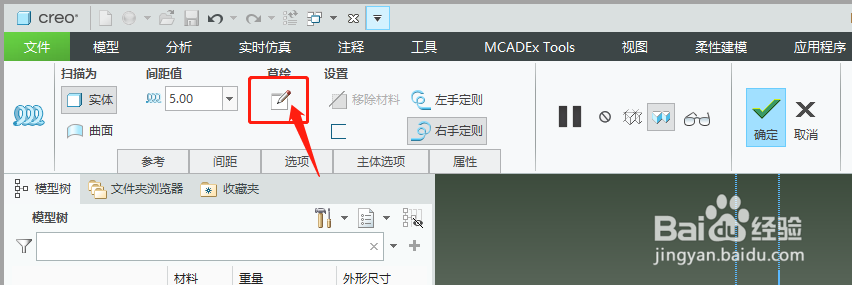 6/7
6/7第六步,在草绘界面,画一个圆,单击【确定】。
 7/7
7/7最后,输入间距尺寸,单击【确定】就完成了。
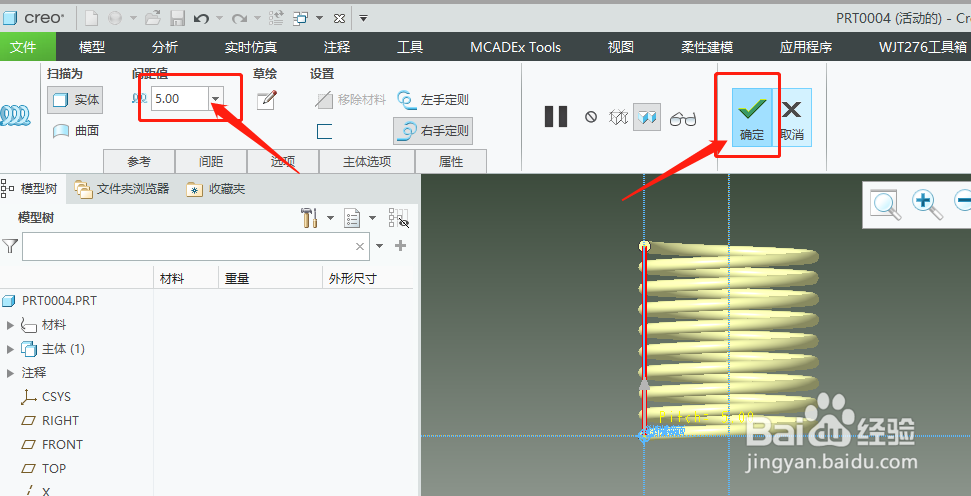 注意事项
注意事项以上仅个人经验
版权声明:
1、本文系转载,版权归原作者所有,旨在传递信息,不代表看本站的观点和立场。
2、本站仅提供信息发布平台,不承担相关法律责任。
3、若侵犯您的版权或隐私,请联系本站管理员删除。
4、文章链接:http://www.1haoku.cn/art_74815.html
上一篇:苹果11怎么设置键盘单手模式
下一篇:如何利用剪映设置电影刮花特效
 订阅
订阅